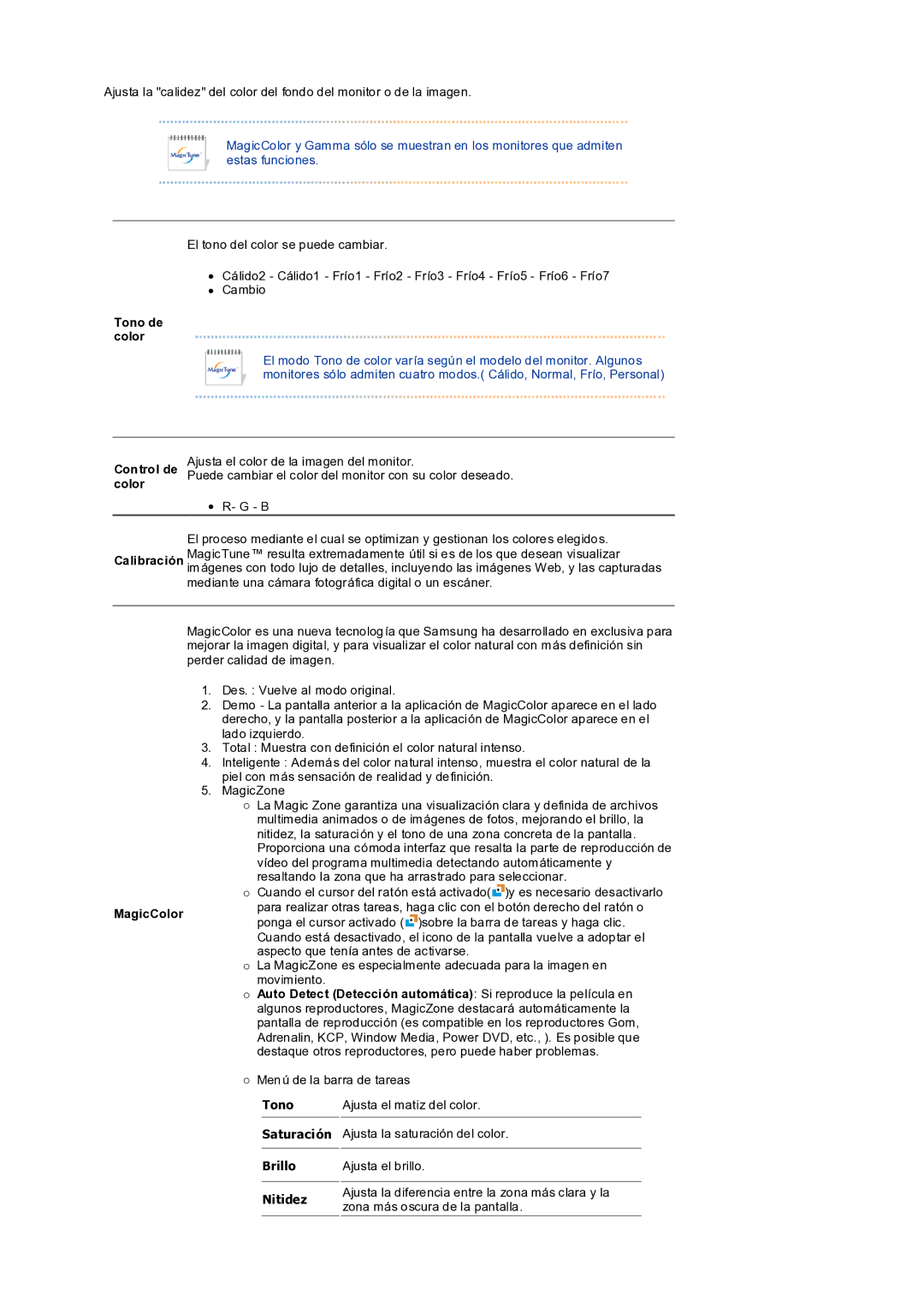Ajusta la "calidez" del color del fondo del monitor o de la imagen.
MagicColor y Gamma sólo se muestran en los monitores que admiten estas funciones.
El tono del color se puede cambiar.
zCálido2 - Cálido1 - Frío1 - Frío2 - Frío3 - Frío4 - Frío5 - Frío6 - Frío7
zCambio
Tono de color
El modo Tono de color varía según el modelo del monitor. Algunos monitores sólo admiten cuatro modos.( Cálido, Normal, Frío, Personal)
Ajusta el color de la imagen del monitor.
Control de Puede cambiar el color del monitor con su color deseado. color
zR- G - B
El proceso mediante el cual se optimizan y gestionan los colores elegidos. Calibración MagicTune™ resulta extremadamente útil si es de los que desean visualizar
imágenes con todo lujo de detalles, incluyendo las imágenes Web, y las capturadas mediante una cámara fotográfica digital o un escáner.
MagicColor es una nueva tecnología que Samsung ha desarrollado en exclusiva para mejorar la imagen digital, y para visualizar el color natural con más definición sin perder calidad de imagen.
1.Des. : Vuelve al modo original.
2.Demo - La pantalla anterior a la aplicación de MagicColor aparece en el lado derecho, y la pantalla posterior a la aplicación de MagicColor aparece en el lado izquierdo.
3.Total : Muestra con definición el color natural intenso.
4.Inteligente : Además del color natural intenso, muestra el color natural de la piel con más sensación de realidad y definición.
5.MagicZone
{La Magic Zone garantiza una visualización clara y definida de archivos multimedia animados o de imágenes de fotos, mejorando el brillo, la nitidez, la saturación y el tono de una zona concreta de la pantalla. Proporciona una cómoda interfaz que resalta la parte de reproducción de vídeo del programa multimedia detectando automáticamente y resaltando la zona que ha arrastrado para seleccionar.
{Cuando el cursor del ratón está activado(![]() )y es necesario desactivarlo
)y es necesario desactivarlo
MagicColor | para realizar otras tareas, haga clic con el botón derecho del ratón o | |||||
ponga el cursor activado ( )sobre la barra de tareas y haga clic. | ||||||
| ||||||
| Cuando está desactivado, el icono de la pantalla vuelve a adoptar el | |||||
| aspecto que tenía antes de activarse. | |||||
| { La MagicZone es especialmente adecuada para la imagen en | |||||
| movimiento. |
|
|
| ||
| { Auto Detect (Detección automática): Si reproduce la película en | |||||
| algunos reproductores, MagicZone destacará automáticamente la | |||||
| pantalla de reproducción (es compatible en los reproductores Gom, | |||||
| Adrenalin, KCP, Window Media, Power DVD, etc., ). Es posible que | |||||
| destaque otros reproductores, pero puede haber problemas. | |||||
| { Menú de la barra de tareas | |||||
|
| Tono |
| Ajusta el matiz del color. | ||
|
|
|
|
|
| |
|
| Saturación |
| Ajusta la saturación del color. | ||
|
|
|
|
|
| |
|
| Brillo |
| Ajusta el brillo. | ||
|
|
|
|
|
| |
|
| Nitidez |
| Ajusta la diferencia entre la zona más clara y la | ||
|
|
| zona más oscura de la pantalla. |
| ||
|
|
|
| |||